Bent u op zoek naar een manier om inkomende gesprekken op uw smartphone enige tijd tegen te houden? Hoewel het inschakelen van de vliegtuigmodus misschien de eerste optie is die in u opkomt, voorkomt het ook dat u mobiele gegevens gebruikt, wat misschien niet ideaal is. Bovendien kan het handmatig blokkeren van ongewenste nummers een vervelend proces zijn. Het goede nieuws is dat er verschillende alternatieve methoden zijn om inkomende oproepen op uw Android en iPhone tegen te houden, zonder te hoeven blokkeren of de vliegtuigmodus te gebruiken. In deze gids zullen we al deze methoden onderzoeken en uitleggen.
1. Gebruik de modus Focus of Niet storen
De Focus- of Niet storen-modus inschakelen op uw telefoon is de meest eenvoudige manier om al uw inkomende gesprekken het zwijgen op te leggen. Met deze methode kunt u ook uitzonderingen instellen, zodat u nog steeds oproepen van belangrijke contacten zoals familieleden kunt ontvangen.
Zo schakelt u de Focus- of Niet storen-modus in op uw telefoon.
Android
1. Open de app Instellingen, tik op Meldingen en selecteer Niet storen in het volgende menu.

2. Zet de schakelaar naast Niet storen aan.
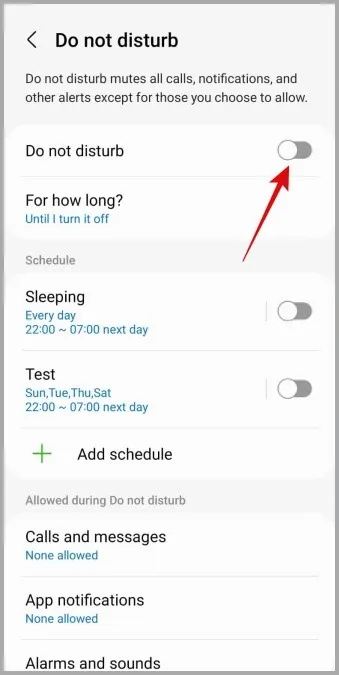
3. Als u tijdens de DND-modus oproepen wilt ontvangen van een select aantal personen, tikt u op Oproepen en berichten. Tik vervolgens op Contacten toevoegen om personen toe te voegen die u kunnen bereiken terwijl DND actief is.
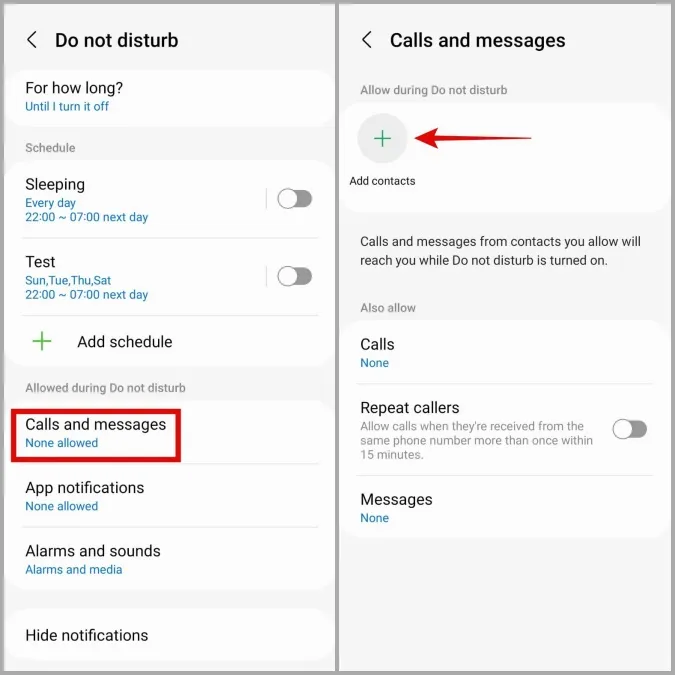
iPhone
1. Veeg naar beneden vanuit de rechterbovenhoek van het scherm om naar het Bedieningscentrum te gaan.
2. Tik op Focus en selecteer vervolgens Niet storen om het in te schakelen.
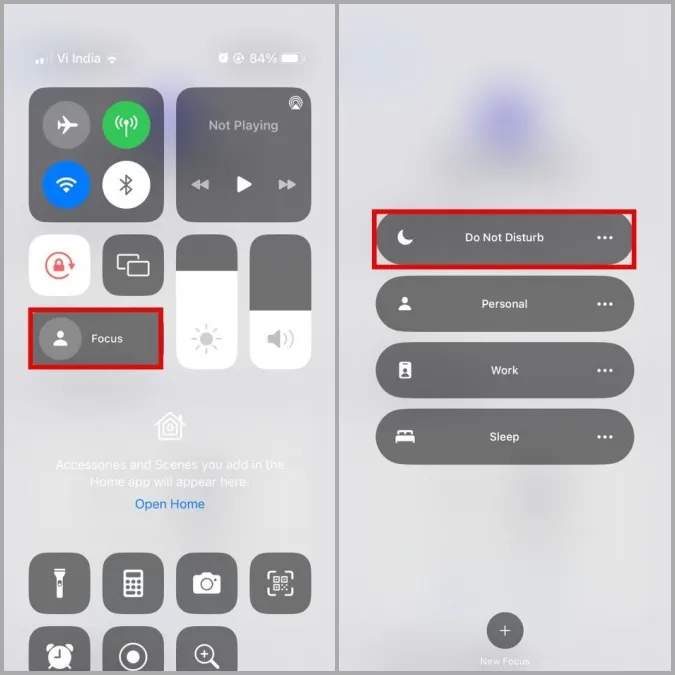
3. Als u uitzonderingen wilt maken voor een beperkt aantal contacten, open dan de Instellingen-app en navigeer naar Focus > Niet storen.
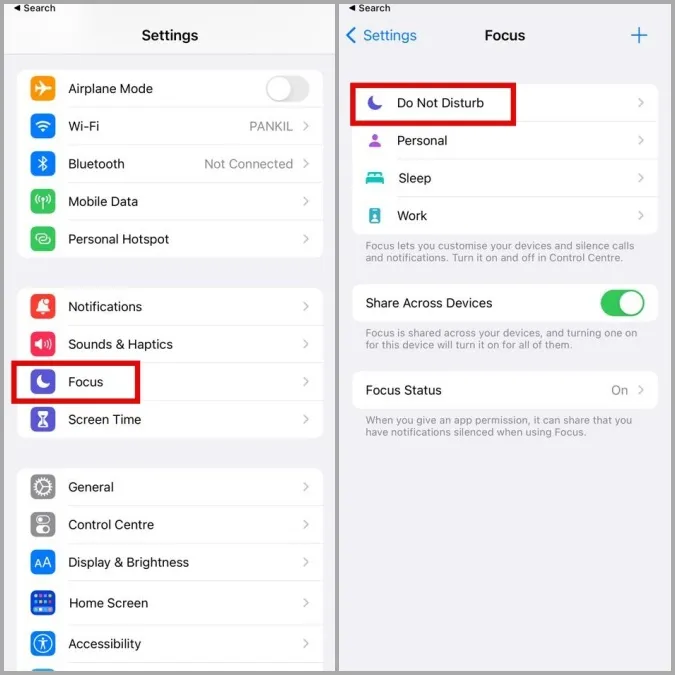
4. Tik onder Meldingen toestaan op Personen en selecteer Toevoegen in het volgende menu. Voeg vervolgens contacten toe die u kunnen bereiken terwijl de Focusmodus actief is.
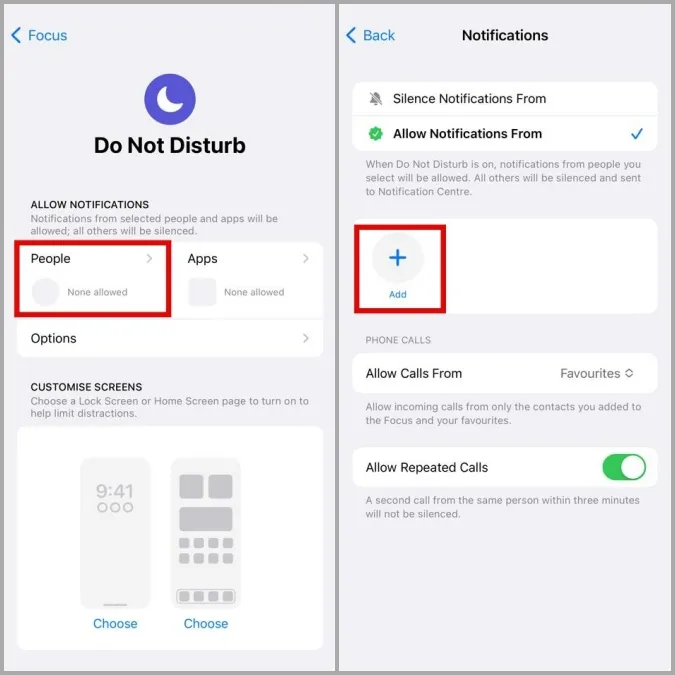
2. Oproepen van onbekende nummers uitschakelen
Wilt u inkomende oproepen tegenhouden om spam of robocalls te vermijden? Zo ja, dan kunt u de functie Onbekende bellers zwijgen inschakelen op uw Android of iPhone. Hierdoor worden oproepen van onbekende nummers direct naar uw voicemail omgeleid.
Android
1. Open de Telefoon-app op uw Android.
2. Tik op het kebabmenu (drie puntjes) in de rechterbovenhoek en selecteer Instellingen.
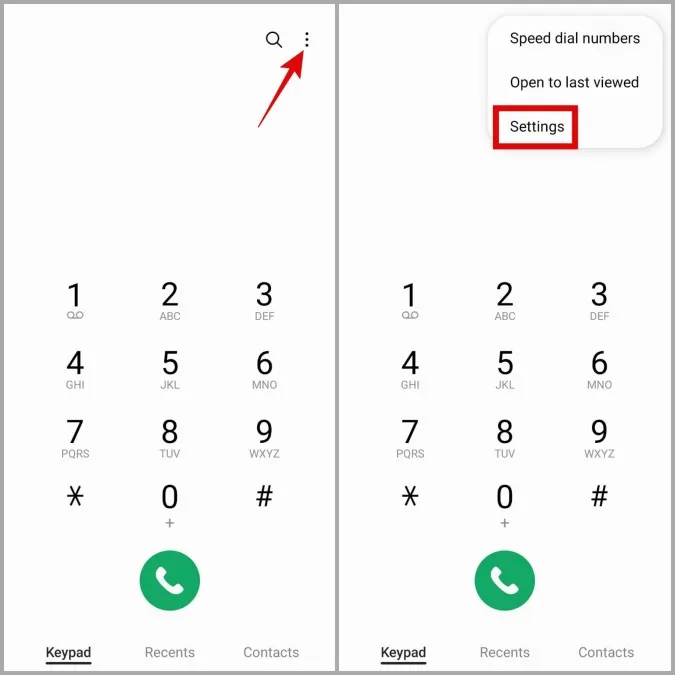
3. Tik op Nummers blokkeren en schakel het schakelaartje naast Oproepen van onbekende nummers blokkeren uit.
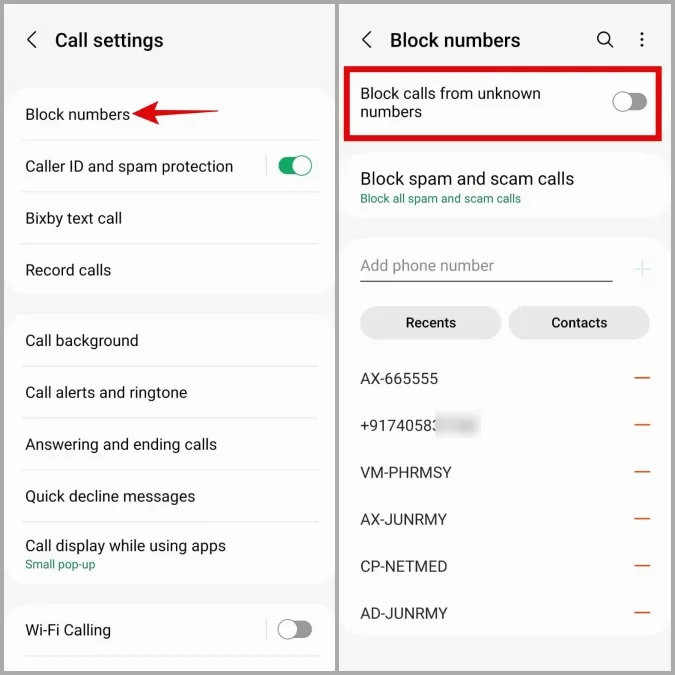
iPhone
1. Open de Instellingen-app en scroll naar beneden om op Telefoon te tikken.
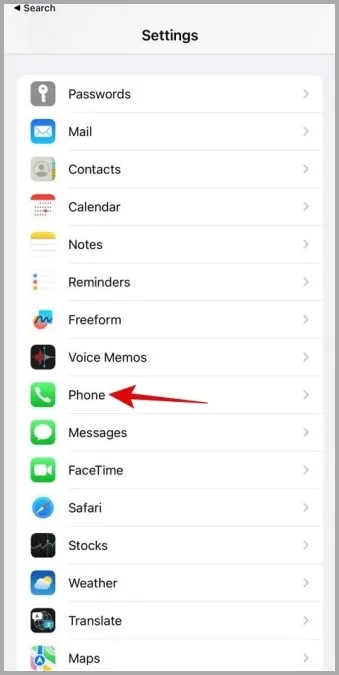
2. Tik op de optie Onbekende bellers het zwijgen opleggen en schakel de optie in het volgende menu in.
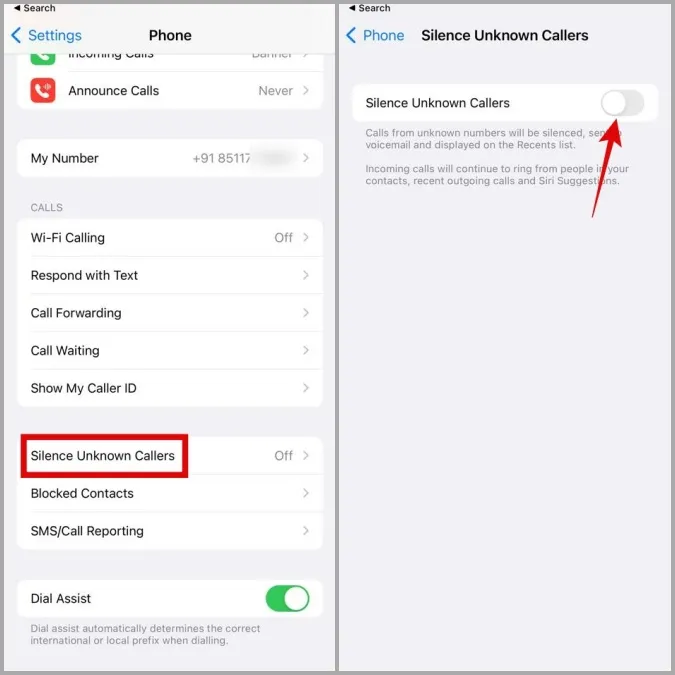
3. Oproepomleiding instellen
Gesprek doorschakelen is nog een manier om inkomende gesprekken op uw Android en iPhone tegen te houden zonder personen te blokkeren of de vliegtuigmodus in te schakelen. Zoals de naam al doet vermoeden, leidt deze functie al uw inkomende oproepen door naar een aangewezen nummer van uw keuze.
Zo stelt u doorschakelen in op uw Android of iPhone.
Android
1. Open de Telefoon app op uw Android. Tik op het kebabmenu in de rechterbovenhoek en selecteer Instellingen.
2. Scroll naar beneden en selecteer Aanvullende diensten.
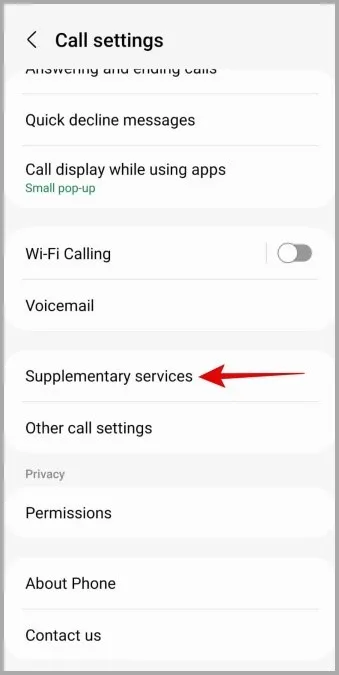
3. Tik op Oproepen doorsturen en selecteer Gesproken gesprekken in het volgende menu.
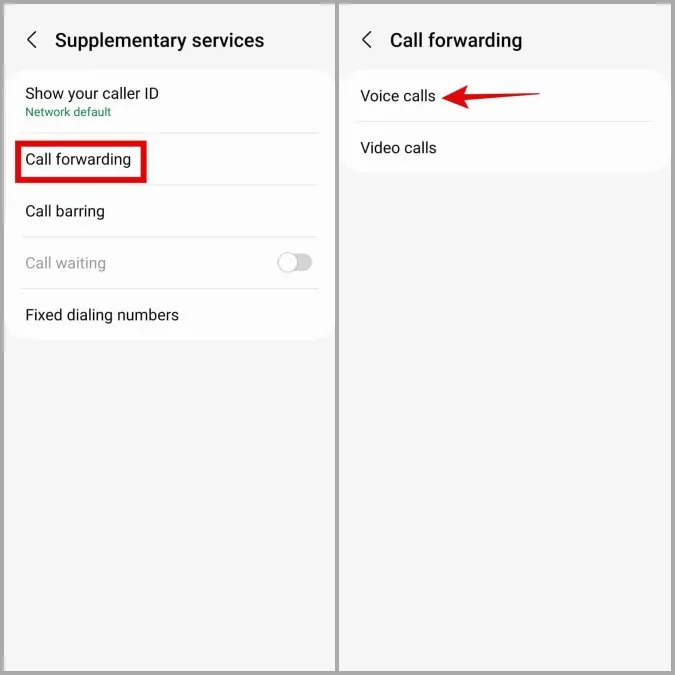
4. Tik op Altijd doorschakelen. Voer het nummer in waarnaar u uw gesprekken wilt doorschakelen en tik op de optie Inschakelen.
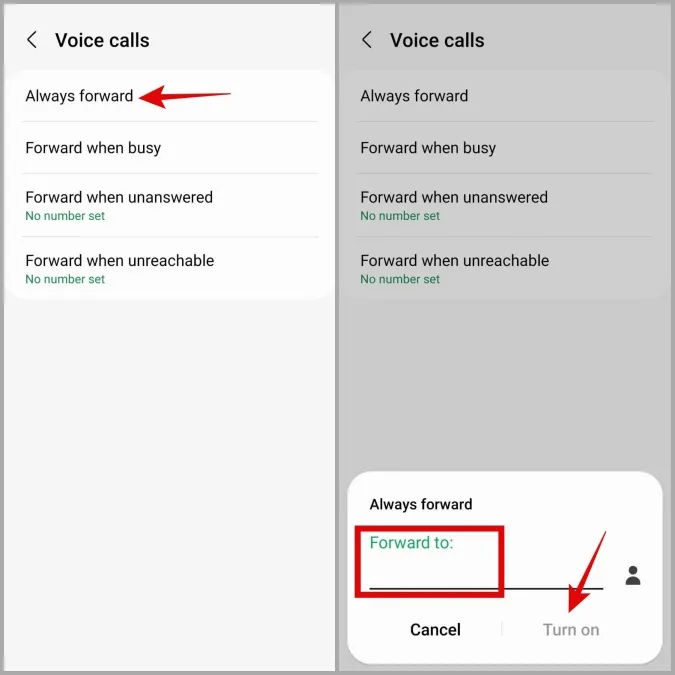
iPhone
1. Open de app Instellingen en navigeer naar Telefoon > Gesprek doorschakelen.
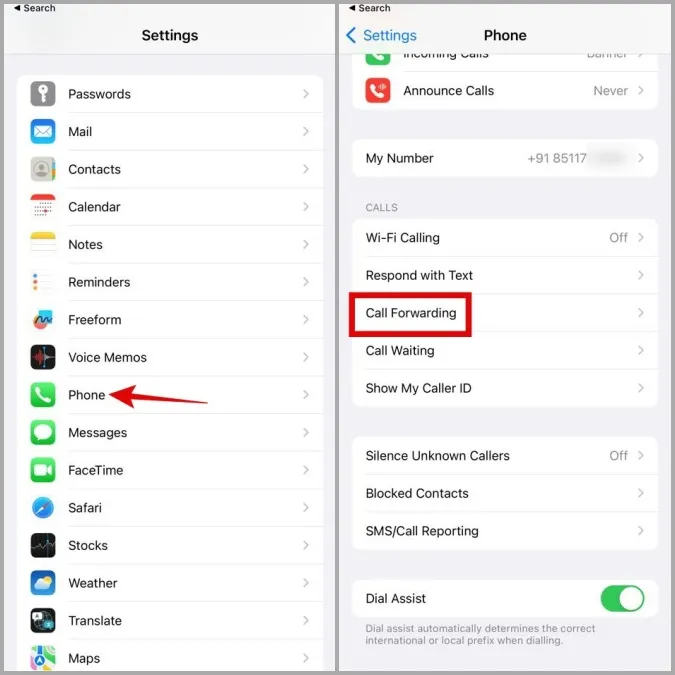
2. Schakel het selectievakje naast Gesprek doorschakelen in en tik op Doorschakelen naar. 3. Voer het telefoonnummer in waarnaar u de oproepen wilt doorschakelen.
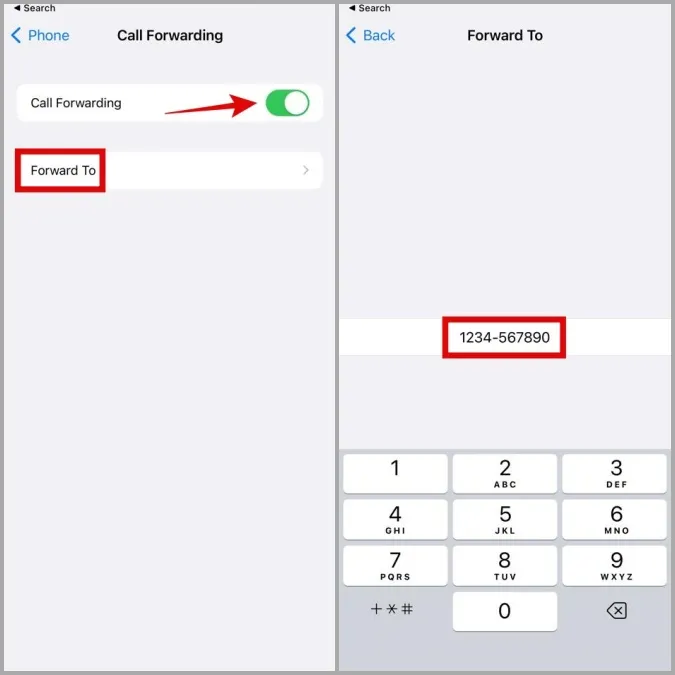
4. Oproep blokkeren inschakelen (Android)
Gesprek blokkeren is een handige functie op uw Android waarmee u kunt aangeven welk type gesprekken u wilt ontvangen. Deze functie kan handig zijn als u inkomende gesprekken wilt tegenhouden terwijl u reist en roamingdiensten gebruikt.
Voer de volgende stappen uit om oproepblokkering op uw Android in te schakelen:
1. Open de Telefoon-app op uw Android. Tik op het menupictogram in de rechterbovenhoek en selecteer Instellingen.
2. Tik op Gesprek blokkeren.
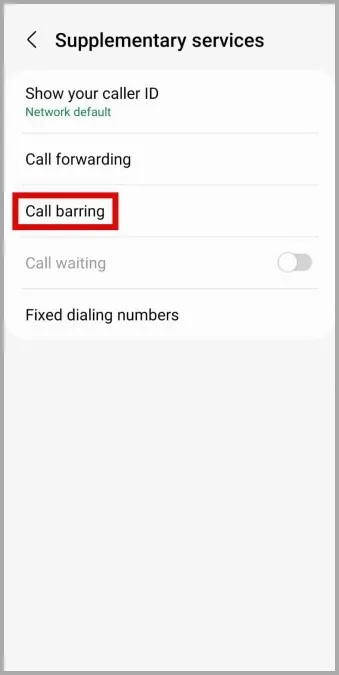
3. Selecteer Gesproken gesprekken en zet de schakelaar naast Alle inkomende gesprekken of Alle inkomende gesprekken bij roaming aan.
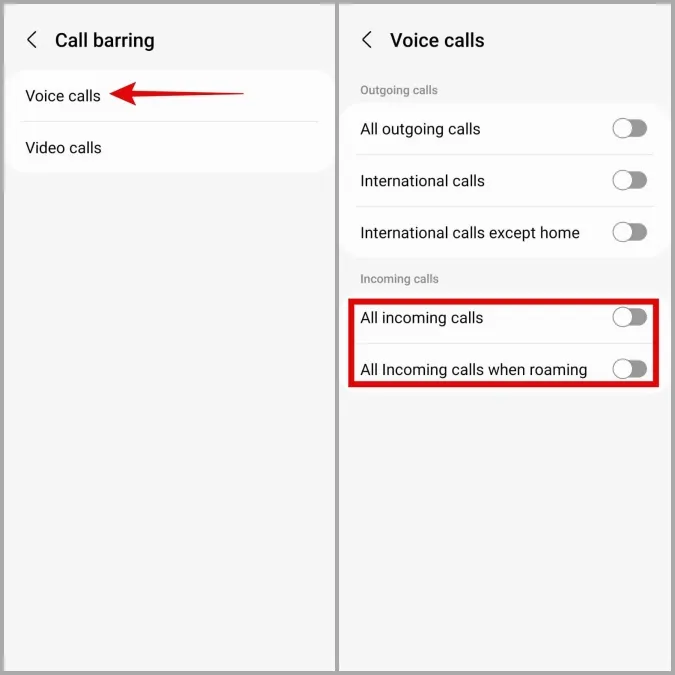
Onderbrekingen onderbreken
Weten hoe u inkomende gesprekken kunt tegenhouden zonder individuele contacten te blokkeren of de vliegtuigmodus op uw Android of iPhone in te schakelen, kan in verschillende situaties van pas komen. Afhankelijk van hoe u uw inkomende gesprekken wilt blokkeren, kunt u de methode kiezen die voor u het beste werkt.
